- Հեղինակ Jason Gerald [email protected].
- Public 2024-01-19 22:12.
- Վերջին փոփոխված 2025-01-23 12:20.
Այս wikiHow- ը սովորեցնում է ձեզ, թե ինչպես օգտագործել Facebook- ի ինչպես աշխատասեղանի, այնպես էլ բջջային տարբերակները:
Քայլ
Մաս 1 -ը 7 -ից
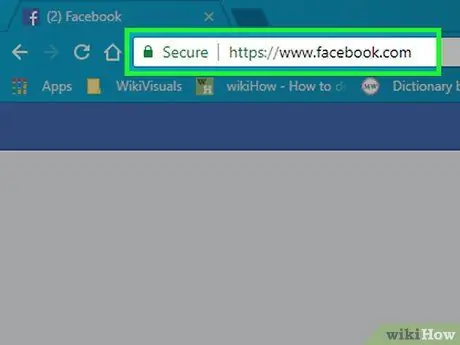
Քայլ 1. Բացեք Facebook- ը:
Այցելեք համակարգչային վեբ զննարկչի միջոցով կամ հպեք Facebook հավելվածի պատկերակին, եթե շարժական սարքի վրա եք: Դրանից հետո դուք կտեղափոխվեք մուտքի էջ, եթե մուտք չեք գործել ձեր հաշիվ:
Եթե դուք չեք ներբեռնել Facebook ծրագիրը ձեր iPhone- ի կամ Android սարքի համար, կարող եք այն անվճար ստանալ:
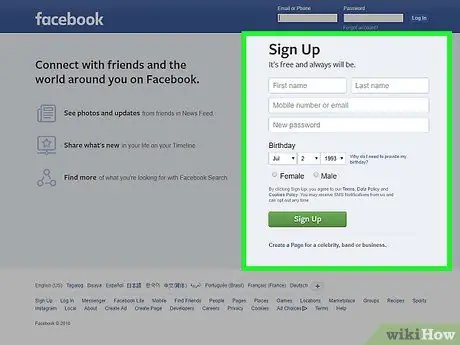
Քայլ 2. Ստեղծեք Facebook հաշիվ:
Կարող եք հաշիվ ստեղծել ՝ Facebook կայքի աշխատասեղանի տարբերակի և Facebook բջջային հավելվածի միջոցով:
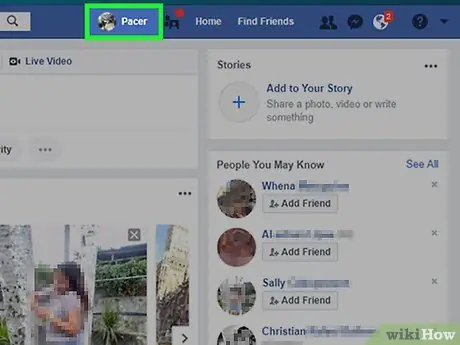
Քայլ 3. Այցելեք ձեր Facebook էջը:
Գործընթացը մի փոքր այլ է ՝ կախված օգտագործվող սարքից (օրինակ ՝ համակարգիչ կամ բջջային/բջջային սարք).
- Սեղան-Կտտացրեք ձեր անունը պարունակող ներդիրին դիտարկիչի պատուհանի վերին աջ անկյունում:
- Բջջային սարք - Հպեք կոճակին « ☰ »Էկրանի ներքևի/վերին աջ անկյունում և ընտրեք ձեր անունը, ինչպես ցույց է տրված ընտրացանկում:
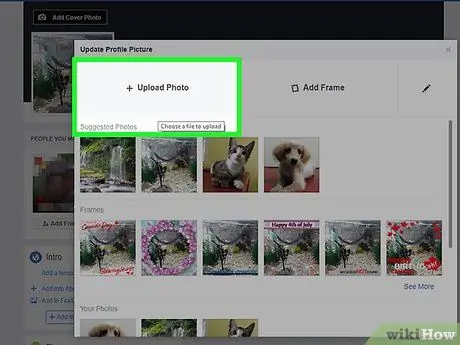
Քայլ 4. Ավելացրեք պրոֆիլի լուսանկար:
Դուք կարող եք ձեր լուսանկարը (կամ ցանկացած լուսանկար) ավելացնել ձեր պրոֆիլին, որպեսզի մյուս օգտվողները կարողանան ճանաչել ձեզ.
- Սեղան - կտտացրեք « Ավելացնել Լուսանկար »(« Ավելացնել լուսանկար ») ձեր Facebook պրոֆիլի վերին ձախ անկյունում, կտտացրեք« Վերբեռնել լուսանկարը »(« Վերբեռնեք լուսանկար »), ընտրեք լուսանկարը համակարգչից և կտտացրեք« Բացել »Ֆայլերի դիտման պատուհանում:
- Բջջային սարքեր - Հպեք էջի վերևում գտնվող քառակուսի պրոֆիլի լուսանկարի պատկերակին, ընտրեք « Ընտրեք պրոֆիլի նկար »(« Ընտրել պրոֆիլի լուսանկարը »), դիպչել այն լուսանկարին, որը ցանկանում ես օգտագործել և հպել« Օգտագործել »(« Օգտագործել »):
- Կարող եք նաև լուսանկարներ ավելացնել ձեր Facebook պրոֆիլի վերևում ՝ կտտացնելով կամ կտտացնելով « Ավելացնել շապիկի լուսանկար »(« Ավելացնել շապիկի լուսանկար ») ՝ կտտացնելով« Վերբեռնել լուսանկարը »(« Վերբեռնեք լուսանկար », աշխատասեղանի տարբերակ) կամ հպեք« Փոխել շապիկի լուսանկարը »(« Փոխել շապիկի լուսանկարը », բջջային հավելվածի տարբերակը) և ընտրել լուսանկարը օգտագործված համակարգչից կամ շարժական սարքից:
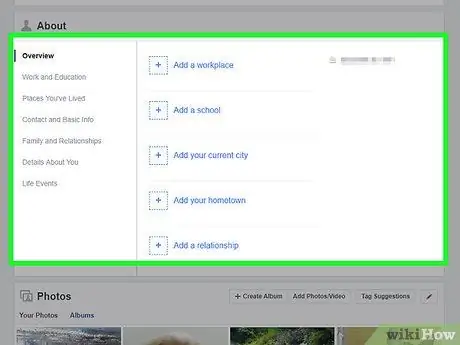
Քայլ 5. Խմբագրեք հաշվի տվյալները:
Եթե ձեր Facebook հաշիվը ստեղծելիս որոշակի տվյալներ չեք ավելացրել (կամ ցանկանում եք հեռացնել նախկինում ավելացված որոշ տեղեկություններ), կարող եք փոփոխություններ կատարել ձեր պրոֆիլի էջից ՝
- Սեղան - կտտացրեք «ներդիրին» Մասին »(« Մասին ») շապիկի լուսանկարի տակ, կտտացրեք թեմայի ՝ էջի ձախ մասում գտնվող« Մաս »վերնագրի ներքո (օրինակ ՝« Մասին »): Ձեր ապրած վայրերը »Կամ« Որտեղ եք ապրում »), սավառնել մուտքի վրա և սեղմել« Խմբագրել »(« Խմբագրել »), երբ այն հայտնվի, այնուհետև խմբագրեք համապատասխան գրառումը:
- Բջջային սարք - Սահեցրեք էկրանը և հպեք «« Մասին »(« Մոտ »), որը գտնվում է« Ի՞նչ է ձեր մտքում »տեքստային տուփի ներքևում (« Ի՞նչ եք մտածում »), հպեք« Խմբագրել »(« Խմբագրել ») մատիտի պատկերակին մուտքի աջ կողմում, կտտացրեք« Խմբագրել »(« Խմբագրել ») և խմբագրել մուտքը:
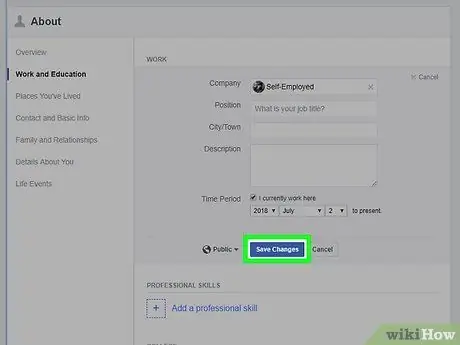
Քայլ 6. Պահպանեք փոփոխությունները:
Կտտացրեք կամ կտտացրեք « Պահել Վերջերս խմբագրված էջում ՝ պրոֆիլում փոփոխություններ պահելու և կիրառելու համար: Երբ ձեր Facebook հաշիվը պատրաստ լինի, ժամանակն է ընկերներ ավելացնելու:
Մաս 2 7 -ից. Ընկերներ ավելացնելը
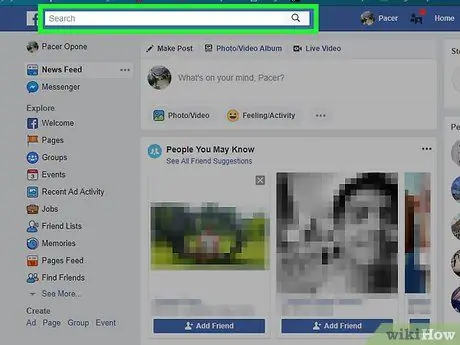
Քայլ 1. Ընտրեք որոնման տողը:
Էջի/էկրանի վերևում կտտացրեք կամ հպեք որոնման տողին: Դրանից հետո կուրսորը կտեղադրվի բարում, իսկ ստեղնաշարը կցուցադրվի էկրանին, եթե շարժական սարք եք օգտագործում:
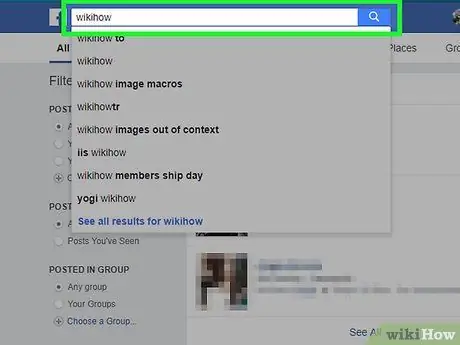
Քայլ 2. Մուտքագրեք ընկերոջ անունը:
Մուտքագրեք այն օգտվողի անունը, որը ցանկանում եք որպես ընկեր ավելացնել Facebook- ում, այնուհետև կտտացրեք կամ հպեք ձեր մուտքագրած անունին, երբ այն հայտնվի տեքստային դաշտի ներքևում:
Կարող եք նաև սեղմել Enter կամ հպել « Որոնել »(« Որոնում ») որոնման հիմնաբառի մուտքագրումն ավարտելուց հետո:
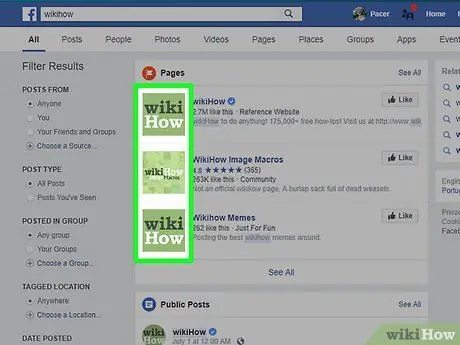
Քայլ 3. Ընտրեք ցանկալի ընկերը:
Հարցվող օգտվողի պրոֆիլը գտնելուց հետո կտտացրեք նրա պրոֆիլի լուսանկարին ՝ նրա հանրային պրոֆիլի էջը բացելու համար:
Բաց թողեք այս քայլը բջջային սարքերի օգտագործողների համար:
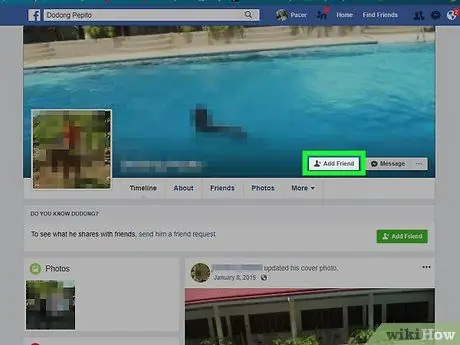
Քայլ 4. Կտտացրեք կամ հպեք Ավելացնել ընկեր («Ավելացնել որպես ընկեր»):
Այն գտնվում է էջի վերևում (աշխատասեղան) կամ օգտվողի անվան աջից (բջջային հավելված): Դրանից հետո ընկերոջ խնդրանքը կուղարկվի տվյալ օգտագործողին: Եթե նա ընդունի, կարող եք տեսնել օգտատիրոջ ֆեյսբուքյան պրոֆիլը և գրառումները:
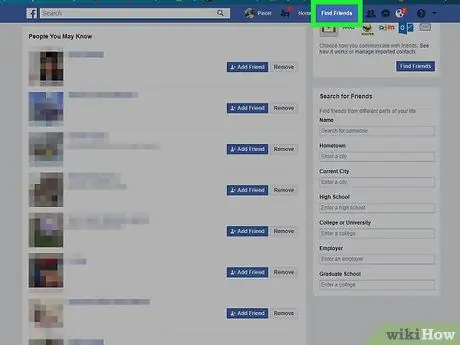
Քայլ 5. Օգտագործեք Facebook- ի առաջարկվող ընկերների հնարավորությունը:
Սովորաբար, Facebook- ը ձեզ ցույց կտա ընկերների առաջարկությունների ցանկը: Այս գործառույթի արտաքին տեսքը հատկապես արդիական է, երբ մի քանի ընկեր եք ավելացրել, բայց ինքներդ կարող եք տեսնել առաջարկվող ընկերներին, երբ ցանկանում եք.
- Սեղան - Կտտացրեք ձեր անվան ներդիրին, կտտացրեք «« Ընկերներ »(« Ընկերներ ») շապիկի նկարի տակ կտտացրեք« կոճակին Գտնել ընկերներ »(«+ Գտնել ընկերներ ») և կտտացրեք« կոճակին » Ավելացնել ընկեր »(« Ավելացնել որպես ընկեր ») յուրաքանչյուր օգտագործողի մեջ, որը ցանկանում եք ավելացնել:
- Բջջային սարք - Հպեք պատկերակին « ☰", ընտրիր" Ընկերներ »(« Ընկերներ »), հպեք ներդիրին« Առաջարկություններ »(« Առաջարկություններ ») և ընտրեք« Ավելացնել ընկեր »(« Ավելացնել որպես ընկեր ») յուրաքանչյուր օգտվողի կողքին, որը ցանկանում եք ավելացնել:
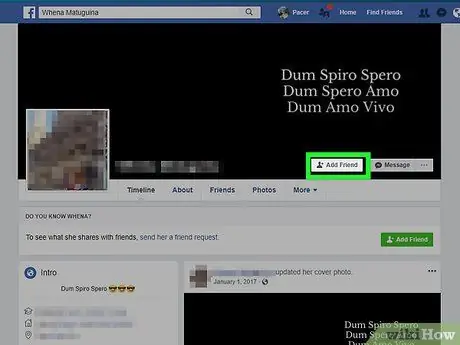
Քայլ 6. Ավելացրեք ավելի շատ ընկերներ:
Դուք կարող եք առավելագույնի հասցնել Facebook- ի օգտագործումը, եթե ունեք մի քանի ընկերներ, որոնց հետ կարող եք կապ հաստատել: Հետեւաբար, ազատ զգացեք ձեռք բերել այնքան ընկերներ, որքան ցանկանում եք: Բավականաչափ ընկերներ ավելացնելուց հետո կարող եք անցնել տեղեկատվության/գրառումների վերբեռնման քայլին:
Մաս 3 -ից 7 -ից. Գրառումներ կատարելը Facebook Desktop կայքի միջոցով
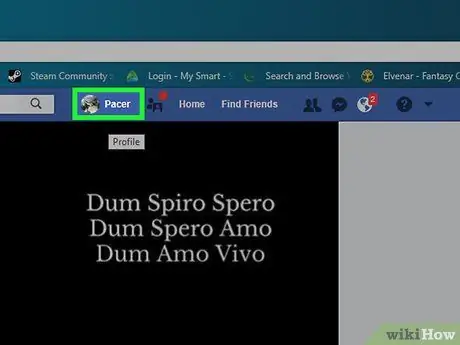
Քայլ 1. Վերադարձեք ձեր պրոֆիլի էջ:
Կտտացրեք ձեր անվան ներդիրին Facebook- ի պատուհանի վերին աջ անկյունում `ձեր պրոֆիլի էջ վերադառնալու համար:
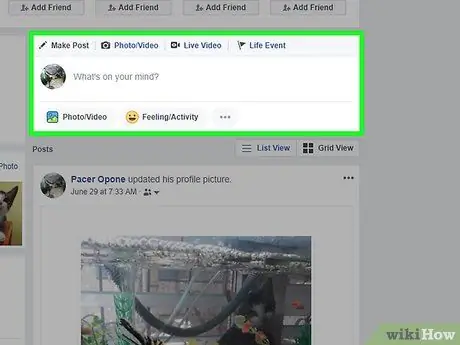
Քայլ 2. Կտտացրեք կարգավիճակի տեքստային տուփին:
Այս տեքստային տուփը (սովորաբար պարունակում է «Ի՞նչ է մտքումդ» կամ «Ի՞նչ ես մտածում այս պահին» տեքստը) գտնվում է էջի մեջտեղում ՝ շապիկի լուսանկարի և ներդիրի տողի ներքևում: Դրանից հետո կբացվի կարգավիճակի տեքստային տուփը:
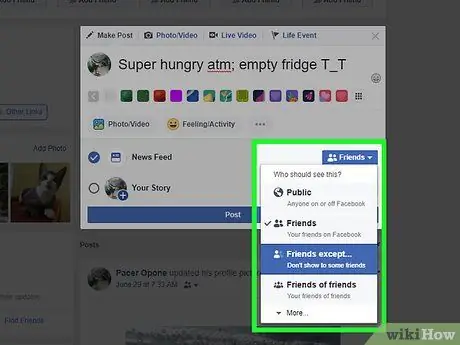
Քայլ 3. Ստեղծեք գրառում:
Statusանկացած կարգավիճակի կամ գրառման հիմնական բովանդակությունը տեքստ է (կարող եք ավելացնել ՝ մուտքագրելով կարգավիճակի դաշտում հաղորդագրություն), բայց կարող եք նաև այլ տարրեր ավելացնել գրառմանը.
- Դուք կարող եք լուսանկարներ ավելացնել ձեր գրառմանը `կտտացնելով« Լուսանկար/տեսանյութ »(« Լուսանկար/տեսանյութ ») տեքստային դաշտի տակ և համակարգչից ընտրեք համապատասխան լուսանկար կամ տեսաֆայլ:
- Գրառման մեջ ընկերոջը նշելու համար մուտքագրեք @, որին հաջորդում է նրանց անվան առաջին մի քանի տառերը: Դրանից հետո, ցուցադրվող ընտրացանկից կտտացրեք համապատասխան ընկերոջ անվան վրա:
- Կարող եք նաև նշել վայրը ՝ կտտացնելով « Գրանցվել »(« Stop ») տեքստային դաշտի ներքևում և մուտքագրեք ցանկալի հասցեն:
Քայլ 4. Եթե ցանկանում եք, փոխեք գրառման գաղտնիության կարգավորումները:
Լռելյայն, ձեր գրառումները կարող են տեսնել միայն ընկերները: Այնուամենայնիվ, կարող եք փոխել այս կարգավորումը ՝ սեղմելով բացվող տուփը « Ընկերներ »(« Ընկերներ »), որը գտնվում է« կոճակի »ձախ կողմում Փակցնել »(« Ուղարկել »), այնուհետև ընտրեք գաղտնիության այլ պարամետր:
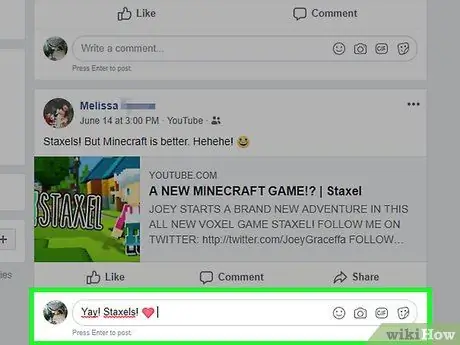
Քայլ 5. Սեղմեք Տեղադրել («Ներկայացնել»):
Այն գտնվում է կարգավիճակի պատուհանի ներքևում: Դրանից հետո գրառումը կստեղծվի և կավելացվի պրոֆիլի էջին:
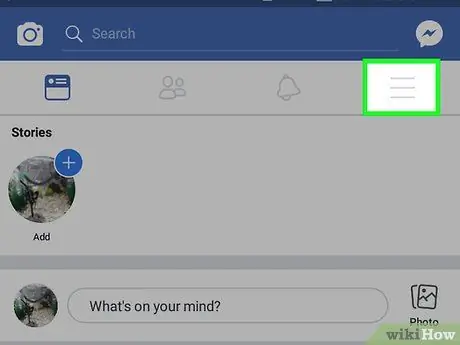
Քայլ 6. Տեղադրեք գրառումը մեկ այլ օգտվողի գրառման վրա:
Եթե ինչ -որ մեկի հետ ընկերներ եք, կարող եք սեղմել « Մեկնաբանություն »(« Մեկնաբանություններ ») իր կատարած գրառման տակ և տեղադրեք մեկնաբանություն ՝ սկզբնական գրառման տակ ավելացնելու համար:
Ընկերները, ովքեր կարող են տեսնել ձեր բովանդակությունը, կարող են դիտել լուրերի էջի մեկնաբանությունները:
Մաս 4 -ը 7 -ից. Գրառումներ կատարելը Facebook բջջային հավելվածի միջոցով
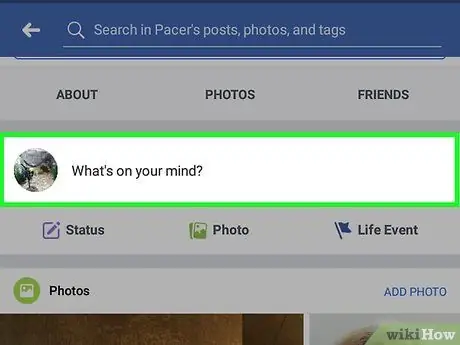
Քայլ 1. Վերադարձեք ձեր պրոֆիլի էջ:
Հպեք կոճակին » ☰ »Էկրանի ներքևի կամ վերին աջ անկյունում, այնուհետև կտտացրեք ձեր անունը ընտրացանկի վերևում:
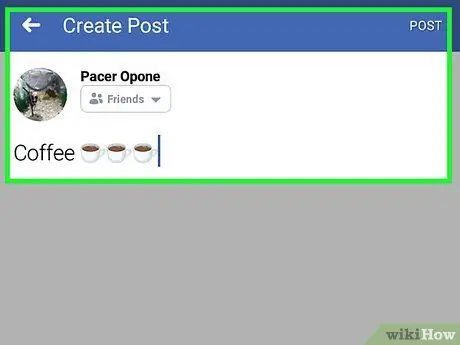
Քայլ 2. Սահեցրեք էկրանը և հպեք կարգավիճակի վանդակին:
Այս տուփը ներդիրի հատվածի ներքևում է, որը հայտնվում է ձեր պրոֆիլի լուսանկարի տակ: Դրանից հետո կբացվի կարգավիճակի տեքստային տուփը և էկրանին կցուցադրվի սարքի հարթակի ստեղնաշարը:
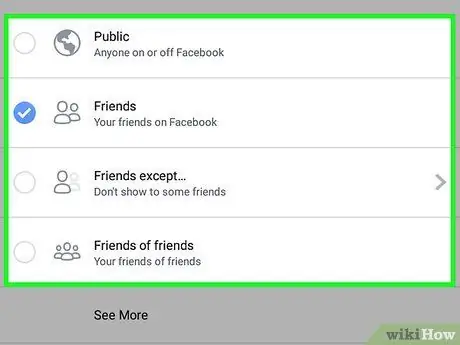
Քայլ 3. Ստեղծեք գրառում:
Statusանկացած կարգավիճակի կամ գրառման հիմնական բովանդակությունը տեքստ է (կարող եք ավելացնել ՝ մուտքագրելով կարգավիճակի դաշտում հաղորդագրություն), բայց կարող եք նաև այլ տարրեր ավելացնել գրառմանը.
- Գրառմանը կարող եք լուսանկարներ ավելացնել ՝ կտտացնելով « Լուսանկար/տեսանյութ »(« Լուսանկար/տեսանյութ ») տեքստային տուփի տակ և ընտրեք համապատասխան լուսանկար կամ տեսաֆայլ:
- Գրառման մեջ ընկերոջը նշելու համար մուտքագրեք @, որին հաջորդում են նրա անվան առաջին տառերը, այնուհետև հպեք համապատասխան անունին հայտնվող ընտրացանկում:
- Կարող եք նաև նշել վայրը ՝ հպելով « Գրանցվել »(« Stop ») տեքստային դաշտի ներքևում և մուտքագրեք համապատասխան հասցեն:
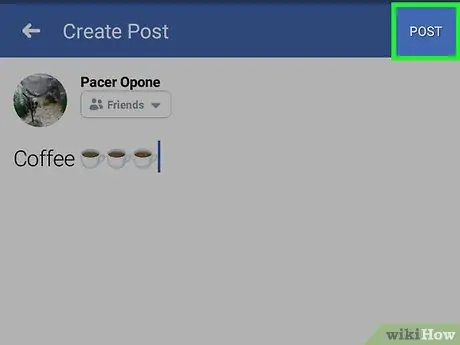
Քայլ 4. Եթե ցանկանում եք, փոխեք գրառման գաղտնիության կարգավորումները:
Լռելյայն, ձեր գրառումները կարող են տեսնել միայն ընկերները: Այնուամենայնիվ, կարող եք փոխել այս կարգավորումը ՝ կտտացնելով բացվող տուփին » Ընկերներ »(« Ընկերներ ») տեքստային տուփի վերին ձախ անկյունում, կտտացրեք գաղտնիության նոր կարգավորմանը (օրինակ ՝« Հանրային »Կամ« հանրային », և« միայն ես »Կամ« Միայն ես »), այնուհետև հպեք« Կատարած ”.
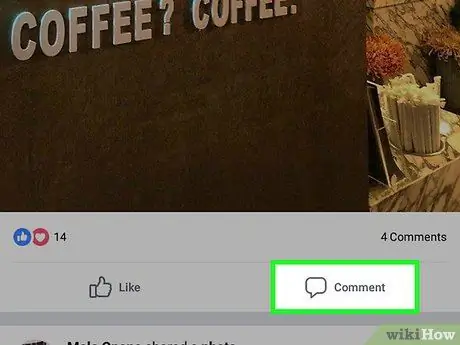
Քայլ 5. Հպեք Share կոճակին («Share»):
Այն գտնվում է էկրանի վերին աջ անկյունում: Դրանից հետո գրառումը կստեղծվի և կավելացվի պրոֆիլի էջին:
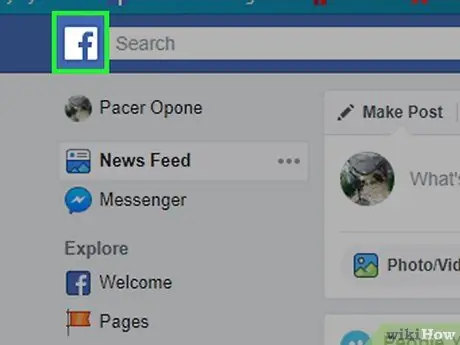
Քայլ 6. Տեղադրեք գրառումը մեկ այլ օգտվողի գրառման վրա:
Եթե ինչ -որ մեկի հետ ընկերներ եք, կարող եք սեղմել « Մեկնաբանություն »(« Մեկնաբանություններ ») իր կատարած գրառման տակ և տեղադրեք մեկնաբանություն ՝ սկզբնական գրառման տակ ավելացնելու համար:
Ընկերները, ովքեր կարող են տեսնել ձեր բովանդակությունը, կարող են դիտել մեկնաբանությունները իրենց լրահոսի էջում:
Մաս 5 -ից 7 -ը. Լուսանկարների և տեսանյութերի վերբեռնում Facebook Desktop կայքի միջոցով
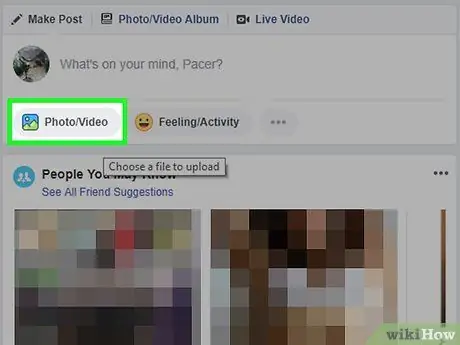
Քայլ 1. Այցելեք նորությունների էջի էջ:
Կտտացրեք տառի պատկերակին » զ », Facebook- ի էջի վերին ձախ անկյունում` դրան մուտք գործելու համար:
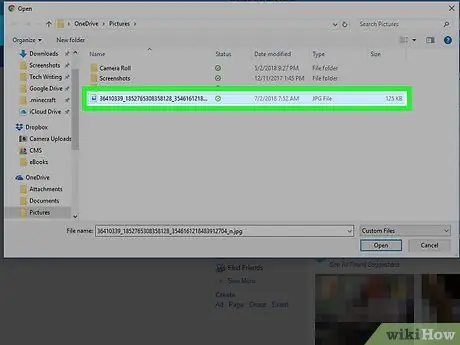
Քայլ 2. Կտտացրեք Լուսանկար/տեսանյութ («Լուսանկար/տեսանյութ»):
Դա կանաչ և սպիտակ պատկերակ է ՝ լրահոսի էջի վերևում:
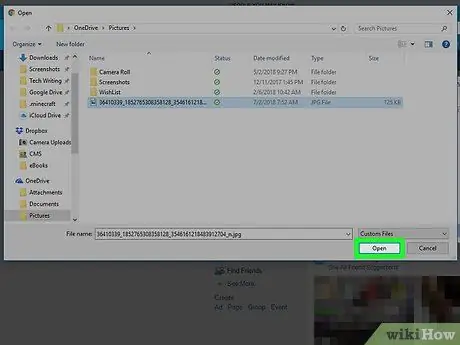
Քայլ 3. Ընտրեք լուսանկար կամ տեսանյութ համակարգչից:
Ֆայլի Explorer (Windows) կամ Finder (Mac) պատուհանում, որը բացվում է, նավարկեք այն թղթապանակը/գրացուցակը, որտեղ ցանկանում եք տեղադրել լուսանկարը, այնուհետև մեկ անգամ կտտացրեք լուսանկարի վրա:
Միանգամից մի քանի լուսանկար կամ տեսանյութ ընտրելու համար սեղմեք Ctrl (Windows) կամ Command (Mac) ՝ կտտացնելով յուրաքանչյուր լուսանկար/տեսանյութ, որը ցանկանում եք վերբեռնել:
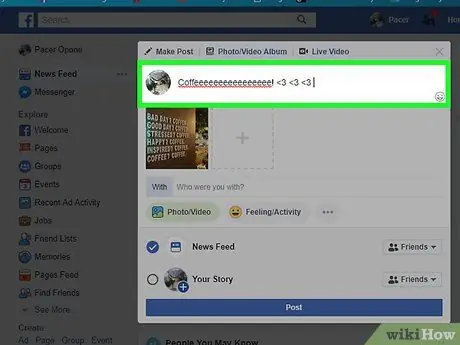
Քայլ 4. Կտտացրեք Բացել:
Այն գտնվում է պատուհանի ներքևի աջ անկյունում: Դրանից հետո ընտրված լուսանկարներն ու (կամ) տեսանյութերը կբեռնվեն Facebook:
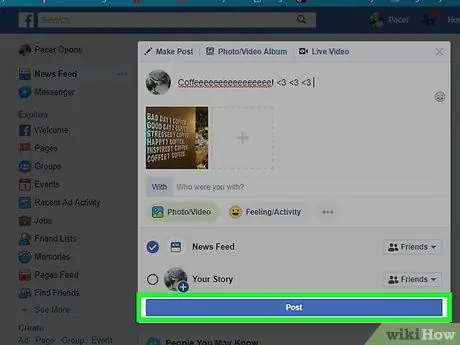
Քայլ 5. Եթե ցանկանում եք, տեքստ ավելացրեք գրառման վրա:
Չնայած դա պարտադիր չէ, դուք կարող եք տեքստ ավելացնել ձեր գրառմանը `կտտացնելով« Մի բան ասեք… »(« Գրեք այս լուսանկարի/տեսանյութի մասին … ») տեքստի լուսանկարի/տեսանյութի վերևում և մուտքագրեք ցանկալի տեքստը:
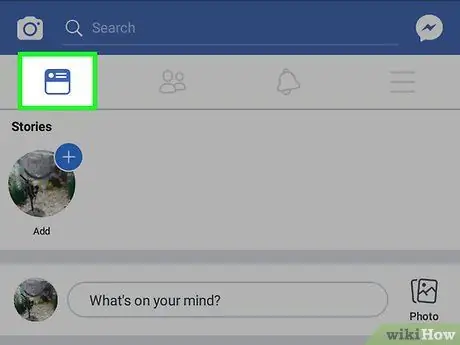
Քայլ 6. Կտտացրեք Տեղադրման կոճակին («Ներկայացնել»):
Այս կոճակը գտնվում է կարգավիճակի վանդակում: Դրանից հետո գրառումը կստեղծվի և կավելացվի պրոֆիլի էջին:
Բոլոր ընկերները, ովքեր կարող են տեսնել ձեր բովանդակությունը, կտեսնեն գրառումը իրենց լրահոսի էջում:
Մաս 6 -ից 7 -ից. Լուսանկարներ և տեսանյութեր վերբեռնել Facebook բջջային հավելվածի միջոցով
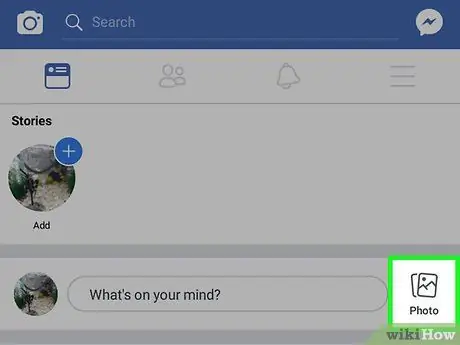
Քայլ 1. Այցելեք լրահոսի էջ:
Կրկնակի հպեք «Լրատվական հոսք» պատկերակին կամ քառակուսի լրահոսին էկրանի ներքևի ձախ անկյունում (iPhone) կամ էկրանի վերին ձախ անկյունում (Android):
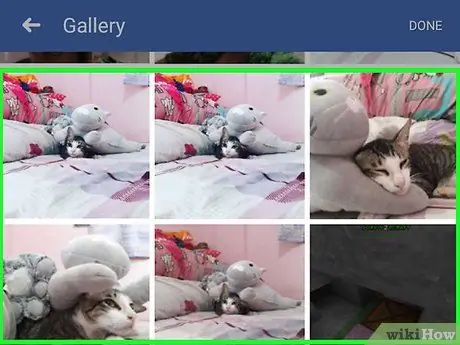
Քայլ 2. Հպեք Լուսանկարին («Լուսանկար»):
Այն գտնվում է լրահոսի էջի վերևում: Դրանից հետո կցուցադրվի ձեր հեռախոսի (կամ պլանշետի) վրա պահված լուսանկարների և տեսանյութերի ցանկը:
Android սարքերում տարբերակը « Լուսանկար »(« Լուսանկարներ ») լրահոսի էջի վերին աջ անկյունում է:
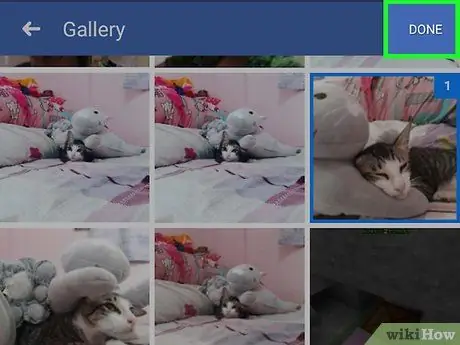
Քայլ 3. Ընտրեք լուսանկար կամ տեսանյութ:
Հպեք այն բովանդակությանը, որը ցանկանում եք վերբեռնել Facebook- ում ՝ այն ընտրելու համար:
Միաժամանակ մեկից ավելի լուսանկար կամ տեսանյութ ընտրելու համար հպեք յուրաքանչյուր լուսանկար/տեսանյութ, որը ցանկանում եք վերբեռնել:
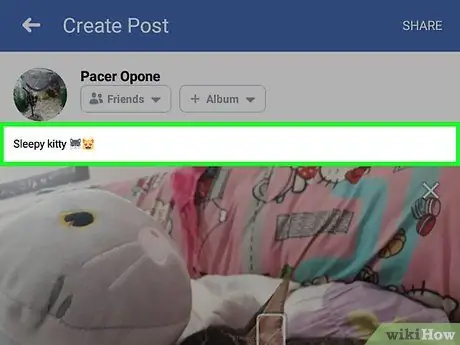
Քայլ 4. Հպեք Կատարված կոճակին:
Այն գտնվում է էկրանի վերին աջ անկյունում: Դրանից հետո ընտրված լուսանկարը/տեսանյութը կբեռնվի Facebook:
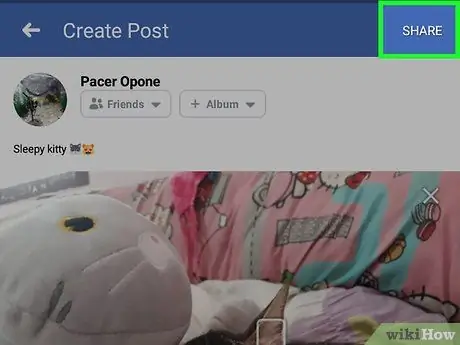
Քայլ 5. Եթե ցանկանում եք, տեքստ ավելացրեք գրառման վրա:
Թեև դա պարտադիր չէ, բայց կարող եք տեքստ ավելացնել ձեր գրառմանը ՝ կտտացնելով նկարի վերևի տեքստային տուփին և մուտքագրել ցանկալի տեքստը:
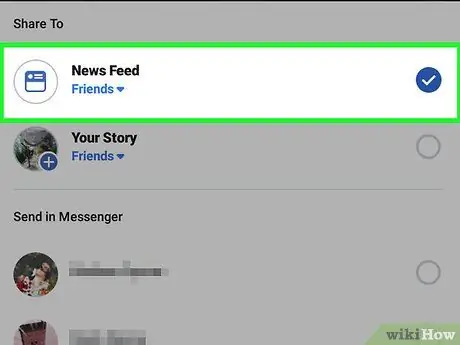
Քայլ 6. Հպեք «Կիսվել» կոճակին («Կիսվել»):
Այն գտնվում է էկրանի վերին աջ անկյունում:
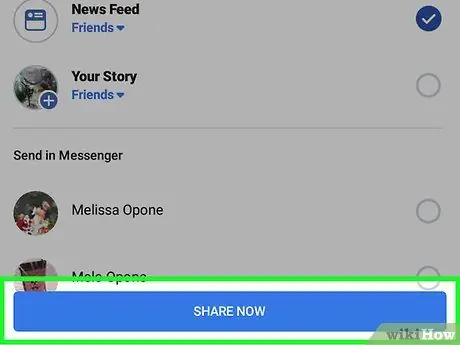
Քայլ 7. Կտտացրեք «Նորությունների հոսք» վանդակին:
Այն գտնվում է բացվող պատուհանում, որը հայտնվում է էկրանի ներքևում: Այս տարբերակով գրառումները կբեռնվեն անմիջապես պրոֆիլներում և լրահոսի էջերում:
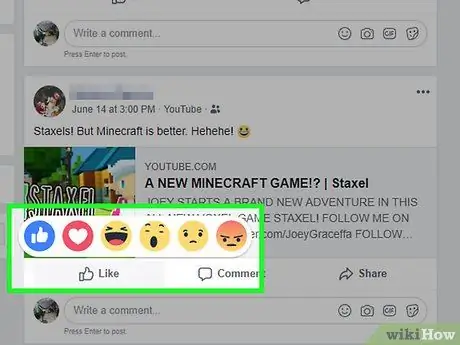
Քայլ 8. Հպեք Share Now կոճակին:
Այն գտնվում է էկրանի ներքևում: Դրանից հետո գրառումը կստեղծվի և կավելացվի պրոֆիլի էջին:
Բոլոր ընկերները, ովքեր կարող են տեսնել ձեր գրառումը, կտեսնեն այս բովանդակությունը իրենց լրահոսի էջում:
Մաս 7 -ից 7 -ից. Ֆեյսբուքի ավելի շատ օգտագործումը
Քայլ 1. Հավանեք ձեր ընկերների գրառումները:
Գրառումը «հավանել» -ը այլ ընկերների կողմից վերբեռնված բովանդակության հետ ձեր փոխազդեցության ձև է ՝ ձեր երախտագիտությունը հայտնելու համար: Կան նաև որոշ լրացուցիչ արձագանքներ, որոնք կարող են օգտագործվել ի լրումն ստանդարտ «բութ մատներ» պատկերակին, որը սովորաբար հանդիպում է Facebook- ում:
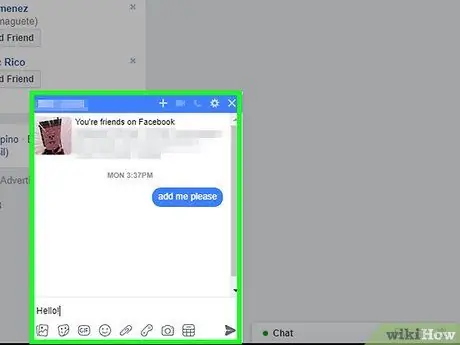
Քայլ 2. Ավելացրեք անիմացիոն GIF- ը Facebook- ին:
GIF- երը կամ անիմացիոն պատկերները կարող են ավելացվել ձեր Facebook- ի գրառումներին կամ մեկնաբանություններին:
Ֆեյսբուքը տրամադրում է անիմացիոն GIF- ների բավականին մեծ տվյալների բազա ՝ հատուկ որպես արձագանք կամ մեկնաբանություն օգտագործելու համար:
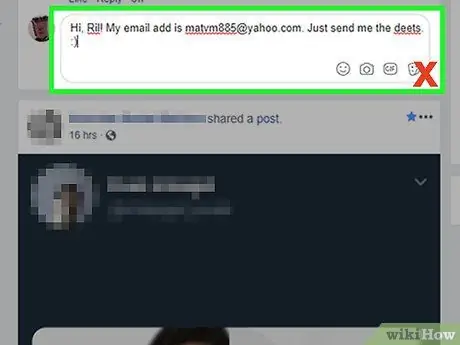
Քայլ 3. Փորձեք զրուցել ընկերների հետ:
Facebook- ն ունի ներկառուցված զրույցի հնարավորություն, որը կարող եք օգտագործել Facebook- ի մյուս ընկերների հետ կապ պահելու համար:
Կարող եք նաև տեղադրել Facebook Messenger հավելվածը ձեր iPhone- ի կամ Android սարքի համար, եթե ցանկանում եք բջջային սարքում զրուցել Facebook- ի ընկերների հետ:
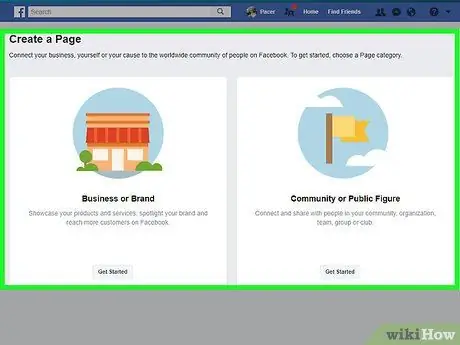
Քայլ 4. Լավ վերաբերվեք այլ օգտվողների հետ և ապահով պահեք ձեզ:
Հիշեք, որ անծանոթներին անձնական տվյալներ մի տվեք և համոզվեք, որ որևէ մեկին վերաբերվում եք քաղաքավարությամբ և հարգանքով, որին նա արժանի է:
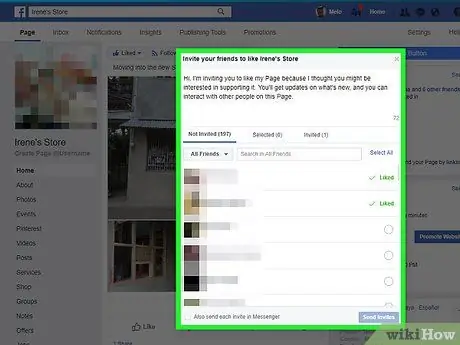
Քայլ 5. Ստեղծեք Facebook էջ:
Ֆեյսբուքյան էջերը ոչ անձնական էջեր են ՝ նվիրված որոշակի թեմայի, գտնվելու վայրի կամ հայեցակարգի: Դուք կարող եք օգտագործել Facebook- ի էջը տարբեր նպատակների համար ՝ սկսած նկարիչների գնահատման էջերից մինչև ձեռնարկություններ: Բացի այդ, դուք կարող եք ստեղծել այնքան անվճար էջեր, որքան ցանկանում եք:
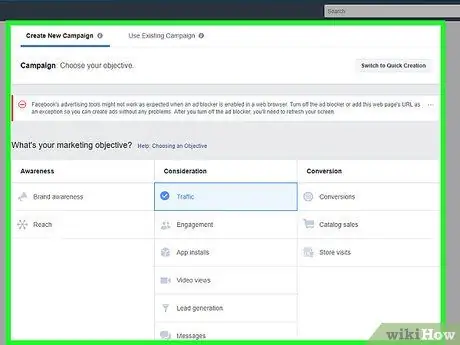
Քայլ 6. Ստացեք երկրպագուներ ձեր Facebook բիզնես էջի համար:
Եթե ունեք ֆեյսբուքյան էջ ՝ բիզնեսի, կազմակերպության, արվեստի միջոցառումների կամ ձեր ղեկավարած այլ գործունեության համար, կարող եք մի քանի բան անել ՝ ավելի շատ երկրպագուներ ձեռք բերելու համար: Ավելի շատ երկրպագուների, աշխատանքների կամ արտադրանքների դեպքում դուք կարող եք ավելի լավ լուսաբանել:
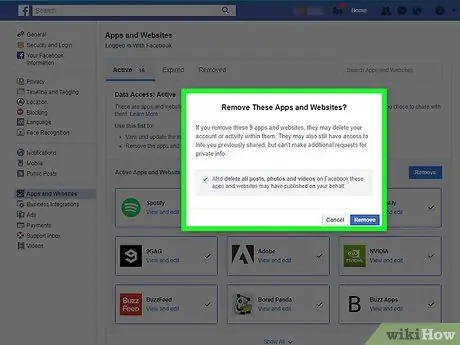
Քայլ 7. Փորձեք գովազդել Facebook- ում:
Facebook- ը հիանալի գործիք է, որը կարող եք օգտագործել ձեր բիզնեսը միլիոնավոր պոտենցիալ հաճախորդների գովազդելու համար, և առաջին քայլը, որ դուք պետք է ձեռնարկեք, գովազդային հավաքածուի ստեղծումն է:
Հիշեք, որ Facebook- ի գովազդներն այլևս հայտնի չեն, ինչպես նախկինում: Եթե ունեք այլ սոցիալական մեդիա հարթակներ, որոնք կարող եք օգտագործել ձեր արտադրանքը/բիզնեսը գովազդելու համար, լավ գաղափար է գովազդել այդ հարթակներում:
Քայլ 8. Արգելեք Facebook- ին ձեզ հետևել:
Եթե վախենում եք, որ Facebook- ը հետևում է ձեր գործունեությանը, մի անհանգստացեք, քանի որ մենակ չեք: Բարեբախտաբար, դուք կարող եք սահմանափակել Facebook- ի պահած անձնական տվյալները ՝ սահմանափակելով հետևելը:
Խորհուրդներ
- Դուք կարող եք ընդմիշտ ջնջել ձեր Facebook հաշիվը, երբ կարծում եք, որ Facebook- ն այլևս ձեզ համար հարմար չէ:
- Facebook- ը թույլ է տալիս անհրաժեշտության դեպքում վերականգնել մոռացված գաղտնաբառը:






